Na podstawie tutoriala deepdarkweb
Co to jest i do czego służy Tor?
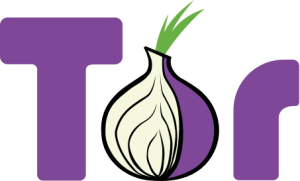 W uproszczeniu Tor jest programem zapewniającym względnie dużą anonimowość w sieci. Dane które wysyłamy przechodzą przez wiele losowych węzłów sieci Tor, dzięki czemu komputer z którego wyszły pozostaje dla serwera anonimowy i bardzo trudno jest namierzyć ten konkretny komputer.
W uproszczeniu Tor jest programem zapewniającym względnie dużą anonimowość w sieci. Dane które wysyłamy przechodzą przez wiele losowych węzłów sieci Tor, dzięki czemu komputer z którego wyszły pozostaje dla serwera anonimowy i bardzo trudno jest namierzyć ten konkretny komputer.
Po co mi anonimowość w sieci?
Nie musisz być dilerem narkotyków, handlarzem bronią czy innym złoczyńcą, aby chcieć używać sieci anonimizującej Tor. Jest wiele przyczyn, dla których ludzie chcą się ukryć w sieci. Część z nich nosi foliowe czapeczki na głowach, bo uważają, że rządy ich podsłuchują. Inni mają dość wszechobecnej inwigilacji fundowanej nam przez korporacje jak Metaverse (facebook i inne przedsięwzięcia Pana Zuckenberga), czy Google. Tor uniemożliwia również Twojemu dostawcy usług internetowych, rządowi, hakerom lub firmom zajmującym się eksploracją danych (śledzenie reklam) zobaczenie i zapisanie odwiedzanych przez Ciebie witryn.
Tor Jest szczególnie przydatny dla ludzi, którzych mieszkają w krajach totalitarnych o ścisłej cenzurze informacji, jak Rosja, Chiny i inne. Dzięki sieci Tor, mogą oni ominąć rządowe blokady, a jednocześnie znalezienie ich przez władze jest bardzo trudne.
Czy Tor jest dla Ciebie?
Jeśli jesteś przeciętnym użytkownikiem oglądającym kocie GIF-y i przeglądającym Facebooka, prawdopodobnie nie musisz się martwić, że rząd będzie szpiegował Twoją aktywność. Tor po prostu spowolni twoje połączenie. Bardziej prawdopodobne jest, że musisz zabezpieczyć swój internet, powiedzmy, gdy korzystasz z publicznej sieci Wi-Fi, a nie anonimizować go. W takim przypadku upewnij się, że używasz protokołu HTTPS we wszystkich witrynach, które go obsługują, a być może nawet VPN do szyfrowania całego ruchu, gdy jesteś poza domem.
Najprostsze rozwiązanie.
Ściągasz i instalujesz Tor Browser z tego linku, lub jesli się boisz ściągac programy z nieznanych źródeł, tu jest oficjalna strona download: https://www.torproject.org/download. Instalacja programu jest standardowa jak wszystkie inne i polega na skopiowaniu aplikacji do folderu Applications. Przeglądarka Tor Browser jest oparta na Firefoxie, więc mam znany dla wielu użytkowników interface. Po uruchomieniu należy dokonać kilku modyfikacji ustawień przeglądarki.
Instalacja serwera
Mimo że przeglądarka Tor jest dostarczana z instalacją Tora, będzie działać tak długo, jak długo będziesz mieć ją otwartą i korzystasz wyłacznie z niej.
Poniższe instrukcje skonfigurują Tora bez interfejsu graficznego lub przeglądarki. Co może być lepsze dla użytkowników, którzy chcą, aby Tor działał przez cały czas, bez konieczności uruchamiania przeglądarki Tor. Może to być szczególnie przydatne, jeśli chcesz hostować usługi cebulowe na swoim Macu, przekazywać ruch innym użytkownikom Tora, lub użyć tych strasznych torrentów, żeby ściągnąć epizod serialu, który jest niedostępny w Twoim kraju.
Czego potrzebujesz
- Konsola (dostępna w każdym Macu, przecież to UNIX, a dokładnie jego pochodna czyli BSD :)
- Podstawowa znajomość posługiwania się wierszem poleceń (zakładam, że skoro uznałeś, że jest Ci potrzebny serwer Tor, to masz takie skilsy)
- Zainstalowany Homebrew
Jeśli nie masz jeszcze Homebrew, to szybka instalacja wygląda tak:
Z poziomu konsoli wydajesz poniższe polecenie, które ściągnie za Ciebie i zainstaluje homebrew. (przy okazji polecam zainteresować się Homebrew w innych celach, ale o tym innym razem.
/bin/bash -c "$(curl -fsSL https://raw.githubusercontent.com/Homebrew/install/HEAD/install.sh)"
Następnie wydajesz polecenie:
brew install tor
No i voila, po chwili tor jest zainstalowany. Teraz trzeba nieco pogrzebać w konfiguracji.
nano /usr/local/etc/tor/torrc.sample
Tu możesz pozmieniać ustawienia swojego Tora, chociaż dla większości wystarczy, że usuniesz rozszerzenie .sample. Oczywiście najszybciej zrobić to z konsoli :)
mv /usr/local/etc/tor/torrc.sample /usr/local/etc/tor/torrc
Nastnie trzeba uruchomić serwer. Po instalacji, konsola powinna wyświetlić coś takiego
To restart tor after an upgrade:
brew services restart tor
Or, if you don't want/need a background service you can just run:
/usr/local/opt/tor/bin/tor
Po uruchomieniu serwera, pozostał już ostatni krok. W ustawieniach sieciowych aplikacji, którym ruch sieciowy chcesz przepuścić przez sieć Tor musisz ustawić proxy jako SOCKS z serwerem proxy localhost lub 127.0.0.1 i portem 9050.
Jesli chcesz cały ruch w komputerze puścić przez Tor, to należy wypełnić powyższymi danymi zakładkę proxy w ustawieniach systemowych > Sieć > Twój interfejs sieciowy, np. WiFi > Zaawansowane.
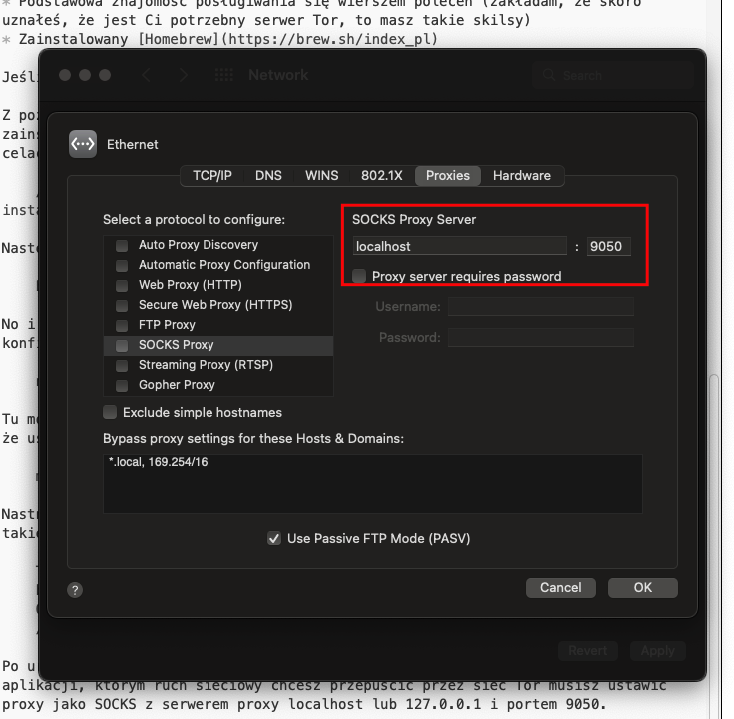
Comments
No comments yet. Be the first to react!